
Patarimas: Vaizdo įrašas ne jūsų kalba? Pabandykite pažymėti Paslėptieji titrai 
Išbandykite!
Jei norite, kad sąrašas arba diagrama išsiskirtų puslapyje, naudokite "SmartArt" grafinį elementą, kad nurodytumėte savo poziciją. Šios "SmartArt" funkcijos veikia panašiai visose "Office" programose.
Įtraukti "SmartArt"
-
Pasirinkite Įterpti > SmartArt".
-
Kairėje pusėje pasirinkite norimą maketo tipą.
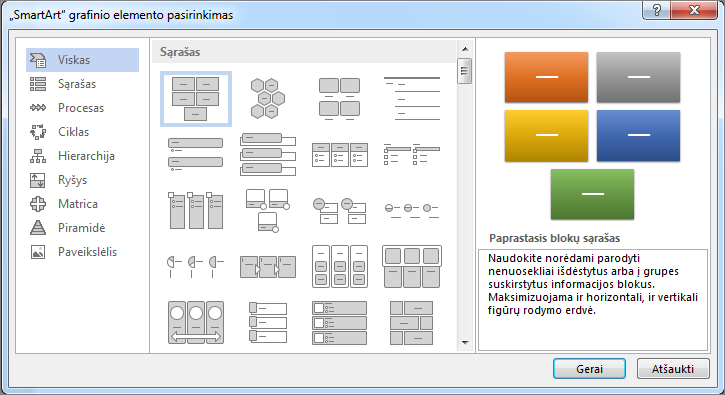
-
Pasirinkite parinktį ir pasirinkite Gerai.
-
Pasirinkite [Tekstas] ir įveskite norimą tekstą.
Kitos eilutės įtraukimas
-
Dešiniuoju pelės mygtuku spustelėkite [Tekstas] ir pasirinkite Įtraukti figūrą prieš arba Įtraukti figūrą po.
Figūros naikinimas
-
Pasirinkite figūrą ir paspauskite klavišą "Delete".
Maketo, spalvos arba stiliaus keitimas
-
Pasirinkite "SmartArt".
-
Pasirinkite skirtuką "SmartArt" įrankiai > Dizainas .
-
Laikykite žymiklį virš maketų , kad juos peržiūrėtumėte, ir pasirinkite norimą maketą.
-
Pasirinkite Keisti spalvas, perkelkite pelės žymiklį ant parinkčių, kad jas peržiūrėtumėte, ir pasirinkite norimą.
-
Laikykite žymiklį virš "SmartArt" stilių , kad juos peržiūrėtumėte, ir pasirinkite norimą.
Iš naujo nustatyti grafinį elementą
-
Pasirinkite "SmartArt".
-
Skirtuke "SmartArt" įrankiai > Dizainas pasirinkite Iš naujo nustatyti grafinį elementą ir pasirinkite parinktį.










